Πώς να καταχωρίσετε ονομασμένες περιοχές στο Excel;
Η ονομασία περιοχών κελιών είναι πολύ χρήσιμη για τύπους, κάτι που μπορεί να μας βοηθήσει να κατανοήσουμε εύκολα τους τύπους. Μερικές φορές υπάρχουν πάρα πολλές επώνυμες περιοχές στα βιβλία εργασίας και μπορεί να μην θυμόμαστε τα ακριβή ονόματα. Εδώ παρέχονται διάφορες μέθοδοι για την προβολή της καθορισμένης λίστας ονομάτων στο Microsoft Excel.
- Λίστα ονομασμένων περιοχών στο παράθυρο διαλόγου Διαχείριση ονομάτων
- Λίστα ονομασμένων περιοχών στο αναπτυσσόμενο μενού Χρήση στον τύπο
- Λίστα ονομασμένων περιοχών στο πλαίσιο Όνομα
- Λίστα ονομασμένων περιοχών στο πλαίσιο διαλόγου Μετάβαση σε
- Λίστα ονομασμένων περιοχών στο παράθυρο περιήγησης
 Λίστα ονομασμένων περιοχών στο παράθυρο διαλόγου Διαχείριση ονομάτων
Λίστα ονομασμένων περιοχών στο παράθυρο διαλόγου Διαχείριση ονομάτων
Συνήθως μπορούμε να επεξεργαστούμε καθορισμένα ονόματα με την εντολή Name Manager. Φυσικά μπορούμε να προβάλουμε όλα τα καθορισμένα ονόματα στο πλαίσιο διαλόγου Named Manager. Αφού κάνετε κλικ στο Όνομα φάτνη κάτω από το κουμπί ΜΑΘΗΜΑΤΙΚΟΙ τυποι καρτέλα, εμφανίζει το πλαίσιο διαλόγου Name Manger. Και παραθέτει όλες τις επώνυμες περιοχές μέσα σε αυτό. Δείτε στιγμιότυπο οθόνης:
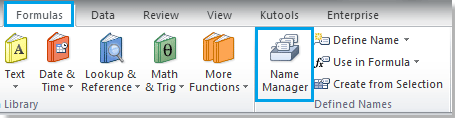 |
 |
 |
 Λίστα ονομασμένων περιοχών με το αναπτυσσόμενο μενού Χρήση στον τύπο
Λίστα ονομασμένων περιοχών με το αναπτυσσόμενο μενού Χρήση στον τύπο
Εκτός από το Name Manager, μπορείτε επίσης να δείτε όλα τα καθορισμένα ονόματα με Χρήση στη φόρμουλα εντολή υπό Τύπος Tab.
Απλώς κάνοντας κλικ στο Χρήση στη φόρμουλα κουμπί, εμφανίζει όλες τις επώνυμες περιοχές. Δείτε στιγμιότυπο οθόνης:
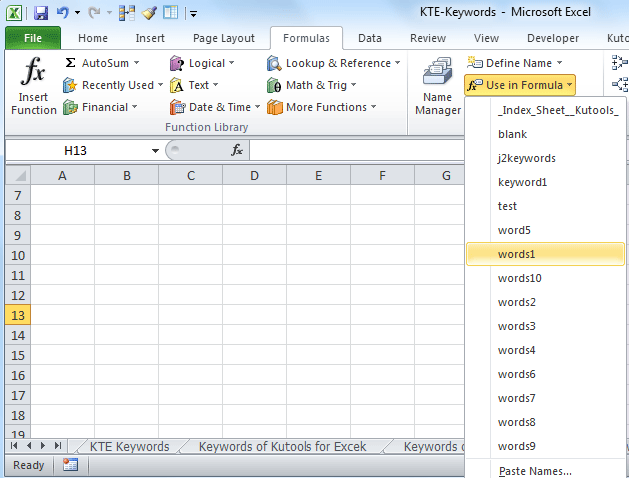
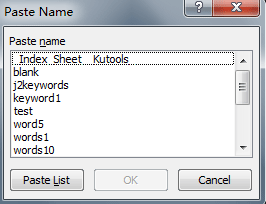
Στο τέλος της χρήσης στην αναπτυσσόμενη λίστα της Formula, είναι Επικόλληση ονομάτων στοιχείο εντολής. Αυτό το στοιχείο ανοίγει το Επικόλληση ονόματος παράθυρο διαλόγου, το οποίο παραθέτει επίσης όλα τα ονομασμένα εύρη. Αφού κάνετε κλικ στο Λίστα επικόλλησης κουμπί, θα επικολλήσει τη λίστα των ονομασμένων περιοχών με τις αναφορές κελιών τους στα ενεργά κελιά.
Σημείωση: το παράθυρο διαλόγου Επικόλληση ονόματος μπορεί να ανοίξει πατώντας επίσης το πλήκτρο F3.
 Λίστα ονομασμένων περιοχών στο πλαίσιο Όνομα
Λίστα ονομασμένων περιοχών στο πλαίσιο Όνομα
Μπορούμε επίσης να δούμε τα καθορισμένα ονόματα από όνομα Box στη γραμμή τύπων. Απλώς κάντε κλικ στο κουμπί βέλους στο Πλαίσιο ονόματος, θα εμφανίσει όλα τα καθορισμένα ονόματα σε ένα αναπτυσσόμενο μενού. Δείτε στιγμιότυπο οθόνης:

 Λίστα ονομασμένων περιοχών στο πλαίσιο διαλόγου Μετάβαση σε
Λίστα ονομασμένων περιοχών στο πλαίσιο διαλόγου Μετάβαση σε
Όχι μόνο το Όνομα φάτνη εντολή και Χρήση σε Τύπος εντολή, το Μετάβαση σε Η εντολή παραθέτει επίσης όλα τα καθορισμένα ονόματα. Δείτε στιγμιότυπο οθόνης

Μπορείτε να ανοίξετε το Μετάβαση σε παράθυρο διαλόγου κάνοντας κλικ στο Αρχική >> Εύρεση >> Μετάβαση σε; ή με το κράτημα του Ctrl και G κλειδιά μαζί.
 Λίστα ονομασμένων περιοχών στο παράθυρο περιήγησης
Λίστα ονομασμένων περιοχών στο παράθυρο περιήγησης
Η Kutools για Excel είναι ένα πρόσθετο του Microsoft Excel που φέρνει περισσότερα από 80 εύχρηστα εργαλεία του Excel και μπορεί να μας βοηθήσει να εργαζόμαστε στο Microsoft Excel ευκολότερα και πιο άνετα.
Kutools για Excel: με περισσότερα από 300 εύχρηστα πρόσθετα του Excel, δωρεάν δοκιμή χωρίς περιορισμό σε 30 ημέρες. Αποκτήστε το τώρα
Η Kutools για Excel μπορεί να εισαγάγει Παράθυρο περιήγησης στην αριστερή πλευρά των φύλλων εργασίας παρόμοια με αυτή στο Microsoft Word. Σύμφωνα με το ονόματα καρτέλα, παραθέτει όλα τα καθορισμένα ονόματα κατά αλφαβητική σειρά.
Εφαρμόστε αυτό το βοηθητικό πρόγραμμα κάνοντας κλικ Kutools > Πλοήγηση. Δείτε το στιγμιότυπο οθόνης:

Κάνοντας κλικ στα ονόματα στο Παράθυρο πλοήγησης, θα εντοπίσει τις αντίστοιχες επώνυμες περιοχές στο τρέχον βιβλίο εργασίας. Όχι μόνο παραθέτει όλα τα καθορισμένα ονόματα, το Παράθυρο περιήγησης παραθέτει επίσης όλα τα φύλλα εργασίας, όλα τα ανοιχτά βιβλία εργασίας μέσα σε αυτό. Θα μας περιηγηθεί στα τρέχοντα βιβλία εργασίας με ονόματα και φύλλα εργασίας και θα μας βοηθήσει να εναλλάσσουμε γρήγορα το άνοιγμα των βιβλίων εργασίας. Μάθετε περισσότερα για το παράθυρο πλοήγησης.
Σχετικά άρθρα:
Λίστα όλων των φύλλων εργασίας σε ένα βιβλίο εργασίας
Περιηγηθείτε μεταξύ παραθύρων στα Βιβλία εργασίας
Λίστα ονομάτων κεφαλίδας στήλης
Τα καλύτερα εργαλεία παραγωγικότητας γραφείου
Αυξήστε τις δεξιότητές σας στο Excel με τα Kutools για Excel και απολαύστε την αποτελεσματικότητα όπως ποτέ πριν. Το Kutools για Excel προσφέρει πάνω από 300 προηγμένες δυνατότητες για την ενίσχυση της παραγωγικότητας και την εξοικονόμηση χρόνου. Κάντε κλικ εδώ για να αποκτήσετε τη δυνατότητα που χρειάζεστε περισσότερο...

Το Office Tab φέρνει τη διεπαφή με καρτέλες στο Office και κάνει την εργασία σας πολύ πιο εύκολη
- Ενεργοποίηση επεξεργασίας και ανάγνωσης καρτελών σε Word, Excel, PowerPoint, Publisher, Access, Visio και Project.
- Ανοίξτε και δημιουργήστε πολλά έγγραφα σε νέες καρτέλες του ίδιου παραθύρου και όχι σε νέα παράθυρα.
- Αυξάνει την παραγωγικότητά σας κατά 50% και μειώνει εκατοντάδες κλικ του ποντικιού για εσάς κάθε μέρα!

